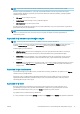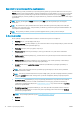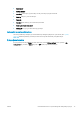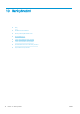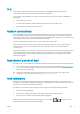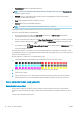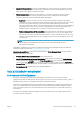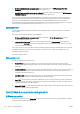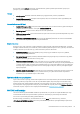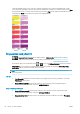HP DesignJet Z2600 Z5600 PostScript Printer - User guide
NOT: Sayfa sayısı 64’ten fazla olan bir işin önizlemesini yapmayın; yazılım sorunlarına neden olabilir.
Önizleme sayfasına erişebilmek için, iş kuyruğu sayfasındaki Önizleme sütununda görüntülenen büyüteç
simgesini tıklatın. Önizleme sayfasında, işin küçük resim halinde bir önizlemesi ile birlikte, işle ilgili aşağıdaki
ayrıntılar da görüntülenir:
●
File name (Dosya adı): İşin dosya adı.
●
Loaded paper (Yüklenen kağıt): Yazıcıya yüklenen kağıt türü.
●
Job dimensions (İş boyutları): İşin boyutları.
İşin daha büyük bir önizlemesini görmek için, küçük resim halindeki işi veya yazıcı görüntüsünün sağ tarafında
görüntülenen büyüteç simgesini tıklatın.
NOT: Adobe Flash eklentisi olmayan tarayıcılar iş resmini sarı gölgeli olarak gösterir. Adobe Flash eklentisinin
sürüm 7 ve daha yenisine sahip olan tarayıcılar yazıcıda yüklü olan kağıtta iş resminin geliştirilmiş bir
önizlemesini gösterir.
Kuyruktaki bir işi ne zaman yazdıracağınızı seçme
NOT: Yazdırmaya Ne Zaman Başlansın? seçenekleri PostScript işleriyle kullanılamaz.
Kuyrukta olan bir dosyanızı ne aşamada yazdırmak istediğinizi belirleyebilirsiniz. Setup (Ayarlar) sekmesini,
ardından Printer settings (Yazıcı ayarları) > Start printing (Yazdırmayı başlat) seçeneklerini belirleyin.
Seçebileceğiniz üç seçenek bulunur:
●
After Processing (İşlemden Sonra) seçildiğinde, yazıcı tüm sayfa işlenene kadar bekler ve yazdırmaya
başlar. Bu en düşük ayardır, ancak büyük veya karmaşık baskılarda en iyi baskı kalitesini sağlar.
●
Immediately (Anında) seçildiğinde, yazıcı sayfayı işlenirken yazdırır. Bu en hızlı ayardır, ancak yazıcı veri
işlemek için bir yazdırma işleminin ortasında durabilir. Bu ayar, yoğun renkli karmaşık görüntüler için
önerilmez.
●
Optimized (En iyi) seçildiğinde (bu varsayılan ayardır), yazıcı sayfayı yazdırmaya başlamak için en iyi zamanı
hesaplar. Genelde After Processing (İşlemeden Sonra) ve Immediately (Anında) ayarları arasındaki en iyi
dengeyi sunar.
Kuyruktaki bir işe öncelik verme
Kuyruktaki herhangi bir işi seçebilir ve bunu yazdırılacak bir sonraki iş yapabilirsiniz. İşi seçtikten sonra, Reprint
(Yeniden Yazdır) seçeneğini tıklatın.
Kümeleme açıksa, öncelikli yapılan iş diğerleriyle kümelenmeye devam edebilir. Bu işin bir sonraki sırada,
diğerleriyle kümelendirilmeden yazdırılmasını istiyorsanız, önce kümelemeyi kapatın, ardından yukarıda
açıklandığı gibi kuyruğun önüne taşıyın.
Kuyruktan bir işi silme
Normal koşullarda bir işi yazdırdıktan sonra kuyruktan silmeye gerek yoktur, çünkü daha fazla dosya
gönderildikçe kuyruğun sonuna gönderilir. Bununla birlikte, yanlış bir dosyayı gönderdiyseniz ve bunun
yazdırılmasını önlemek istiyorsanız, işi ve sonra Delete (Sil) öğesini seçmeniz yeterlidir.
Aynı şekilde, henüz yazdırılmamış bir işi silebilirsiniz.
İş o anda yazdırılıyorsa (işin durumu printing (yazdırılıyor) ise), Cancel (İptal) ve Delete (Sil) öğelerini seçebilirsiniz.
TRWW Gömülü Web Sunucusu veya HP DesignJet Utility'deki iş kuyruğu 73